Файл с расширением 7Z представляет собой сжатый файл 7-Zip. Это немного похоже на папку на вашем компьютере, за исключением того, что на самом деле она действует как файл.
И папка, и файл 7Z могут хранить один или несколько файлов и даже другие папки. Однако, в отличие от папок, это всего лишь один файл с расширением .7Z, который служит сжатым архивом данных.
![]()
Скорее всего, вы увидите только один, когда загрузите из Интернета файлы, которые объединены вместе, например компьютерные программы, фотоальбомы, коллекции документов … в основном все, что лучше всего загрузить в сжатой форме меньшего размера.
Некоторые файлы 7Z разбиты на более мелкие фрагменты, чтобы их было легче отправлять или хранить. У них получается другое расширение файла, например .7Z.001.
Как открыть файл 7Z
Их можно открывать с помощью растущего числа программ сжатия / распаковки, но бесплатный инструмент 7-Zip, созданный создателями формата, вероятно, лучше всего подходит для Windows. Он позволяет не только извлекать (открывать), но и создавать свои собственные файлы 7Z.
iPhone 7 за 10 долларов. Что? Программа для разблокировки Айфона
p7zip — это версия 7-Zip для Linux для командной строки.
PeaZip — еще один фаворит, который поддерживает извлечение из формата 7Z и сжатие в него как в Windows, так и в Linux.
Для macOS; Keka или The Unarchiver, оба бесплатные, представляют собой две отличные альтернативы для извлечения файлов из одного файла. Commander One — еще один вариант.
Иногда, даже после того, как вы установили программу для извлечения файлов, простой двойной щелчок не открывает файл. Быстрый и простой обходной путь — щелкнуть файл правой кнопкой мыши и выбрать его открытие в программе распаковки.
В 7-Zip это можно сделать через 7-Zip > Открыть архив, который откроет файл 7Z в 7-Zip File Manager.
Если вы хотите предварительно выбрать программу, которая всегда будет открывать файлы 7Z при двойном щелчке по ним, см. Наше руководство «Как изменить ассоциации файлов в Windows». Хотя это позволит вам изменить программу, которая автоматически открывает файлы 7Z, вы всегда можете использовать другой инструмент в любое время, сначала открыв другой экстрактор файлов, а затем загрузив файл оттуда.
Существует также множество бесплатных онлайн-открывателей файлов 7Z, которые вообще не требуют загрузки какого-либо программного обеспечения и работают в любой операционной системе с современным веб-браузером. Они работают, когда вы загружаете его на веб-сайт для процесса извлечения, откуда вы затем можете загружать из него отдельные файлы.
:max_bytes(150000):strip_icc()/extract-me-7z-5c8280e746e0fb0001cbf4a2.png)
ezyZip, B1 Online Archive и Unzip-Online — это несколько бесплатных онлайн-программ для открытия файлов 7Z.
Если вам нужно открыть его на мобильном устройстве, подойдут бесплатные приложения, такие как iZip (iOS) и 7Zipper (Android).
Как открыть файлы деталей 7Z
У вас есть несколько файлов 7Z, которые нужно открыть вместе? Если он был разделен на разные части, вы должны соединить их вместе очень определенным образом, чтобы создать исходный файл, который затем можно будет извлечь обычным образом.
Например, у вас есть part1.7z, part2.7z, part3.7z и т. Д. Это может сбивать с толку, потому что, если вы откроете только один из них, вы, скорее всего, найдете другой файл с именем something.001, и этот шаблон будет продолжаться. с каждым из других файлов 7Z.
Это немного сбивает с толку, если вы никогда не имели дело с составными файлами 7Z, поэтому мы предлагаем вам прочитать эти шаги в Nexus Wiki, чтобы получить некоторые графические инструкции о том, как их объединить, чтобы в конечном итоге получить контент, который хранится в этих частях.
Инструкции в Nexus Wiki предназначены для открытия чего-то конкретного, поэтому имена файлов не будут такими же, как у ваших файлов, но вы все равно можете использовать эти шаги, чтобы открыть что-то подобное, которое состоит из нескольких частей 7Z. Эти инструкции также актуальны только для 7-Zip.
Как конвертировать файл 7Z
Помните, что файл 7Z на самом деле похож на папку, содержащую один или несколько файлов. Это означает, что вы не можете преобразовать его в PDF, DOCX, JPG или любой другой подобный формат. Подобные задачи требуют, чтобы файлы сначала были извлечены из архива, а затем индивидуально преобразованы с помощью другого конвертера файлов.
Вместо этого единственными другими форматами файлов, в которые можно преобразовать, являются другие форматы архивов, такие как ZIP, RAR, ISO и т. Д.
Самый простой и быстрый способ конвертировать небольшой файл 7Z — использовать онлайн-сервис. Zamzar — это, в частности, тот, который может конвертировать один в ряд других форматов архивов, таких как ZIP, TAR, LZH и CAB.
Двумя другими примерами являются CloudConvert и Convert Files, которые представляют собой веб-сайты, которые могут бесплатно конвертировать 7Z в RAR в вашем браузере, а также в другие форматы, такие как TGZ. Как и в случае с Zamzar, зарезервируйте эти сайты для меньших файлов 7Z, поскольку вам необходимо загрузить весь архив на сайт, прежде чем вы сможете его преобразовать, а затем его необходимо загрузить, чтобы сохранить.
См. Эти бесплатные конвертеры файлов для периодически используемых форматов для некоторых других веб-сайтов, которые могут их преобразовать.
Если у вас большой файл или вы хотите преобразовать 7Z в ISO, то, вероятно, лучше всего использовать специальную автономную программу сжатия / распаковки, такую как IZArc, TUGZip или Filzip.
Дополнительная информация о файлах 7Z
7Z — это открытый формат файла под Стандартной общественной лицензией ограниченного применения GNU.
Формат файлов 7Z был первоначально выпущен в 1999 году. Он поддерживает файлы размером до 16 миллиардов ГБ.
Формат не хранит разрешения файловой системы. Это означает, что вы не можете устанавливать разрешения для файлов, хранить их в файле 7Z и ожидать, что те же разрешения будут сохранены при их извлечении.
Для файлов 256Z можно использовать 7-битное шифрование AES, чтобы предотвратить их открытие, если не известен пароль.
Программа 7-Zip позволяет выбирать пять различных уровней сжатия при создании нового файла, от самого быстрого до ультра. Вы даже можете выбрать «Магазин», если не хотите сжимать его, что позволит быстрее создавать и извлекать файлы для последующего использования, но при этом занимает больше всего места в хранилище.
Если вы все же выберете уровень сжатия, вы можете выбрать один из различных методов сжатия, включая LZMA2, LZMA, PPMd и BZip2. Некоторые другие параметры при использовании 7-Zip для создания файла 7Z включают выбор другого размера словаря, размера слова, размера сплошного блока, количества потоков ЦП и т. Д.
После создания файла 7Z вы можете добавлять к нему новые файлы, просто перетаскивая файлы в папку, когда она открыта в 7-Zip (и, возможно, в других программах сжатия файлов).
Если вам интересно узнать подробности о формате, мы рекомендуем посетить 7-Zip.org.
По-прежнему не удается открыть файл?
Если программ и веб-сайтов, упомянутых выше, было недостаточно для открытия файла 7Z, то это, вероятно, не совсем файл, сжатый 7-Zip! Скорее всего, вы неправильно прочитали расширение файла …
Z7 — это один из примеров расширения файла, которое легко может быть неправильно прочитано как файл 7Z. Файлы Z7 — это файлы Z-кода версии 7 Z-машины, используемые игровым движком, в частности движком Z-machine для старых текстовых приключенческих игр.
Windows Frotz и Zoom — две программы, которые должны иметь возможность открывать файлы Z7.
Categories Wiki
Свежие записи
- Как активировать GodMode в Windows 10, 8 и 7
- Как отключить Защитник Windows
- Как копировать компакт-диски с помощью проигрывателя Windows Media
- Как открывать, редактировать и конвертировать файлы MDT
- Как синхронизировать Wii Remote
Источник: fileext.info
Как открыть и распаковать файл 7Z на ОС Виндовс 10 – топ-5 программ

Загружая информацию через интернет, пользователи нередко сталкиваются с файлами, которые имеют расширение «.7z». Стандартные средства компьютера не могут справиться с подобным форматом. Оттого ситуация, когда не понятно, как открыть файл 7Z на операционной системе Виндовс 10, начинает казаться безвыходной. Но не нужно переживать, поскольку даже такие редкие медиафайлы удается запустить при помощи специального ПО.
Файл с расширением 7Z – что это такое?
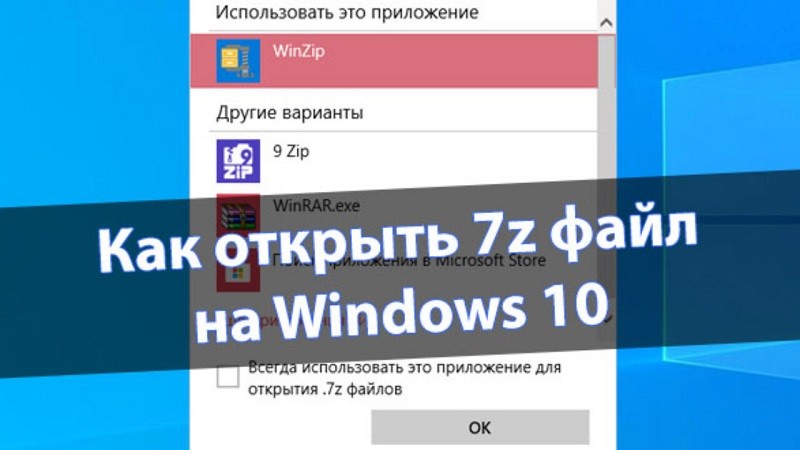
Информация, зашифрованная форматом 7Z, представляет собой архив с файлами и папками. Он используется наряду с более популярными расширениями вроде «.zip» или «.rar». Вне зависимости от формата, целью архива является сжатие файлов. Оно позволяет сэкономить пространство на жестком диске или сократить время загрузки в облачное хранилище.
С этой точки зрения 7Z выглядит едва ли не самым лучшим расширением, которое способно максимально сжимать любую запакованную информацию. Другое дело, что с извлечением данных у рядового пользователя могут возникнуть проблемы.
Чем его открыть на Windows 10?
Несмотря на то, что архивы 7Z встречаются реже в сравнении с RAR и ZIP, они относятся к числу наиболее распространенных форматов. Следовательно, при наличии соответствующего софта владелец компьютера на базе операционной системы Windows 10 не испытает никаких проблем с распаковкой. Чтобы справиться с поставленной задачей, достаточно выбрать одну из хорошо зарекомендовавших себя утилит.
Важно. Обратите внимание, что иногда архивы защищаются паролем. Без кода доступа вы не сможете распаковать файлы ни одним из представленных приложений.

7-Zip
- Скачать и установить 7-Zip на компьютер.
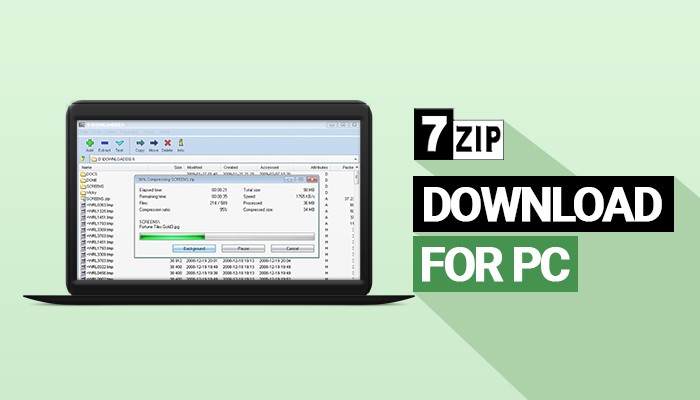
- Щелкнуть ПКМ по архиву.
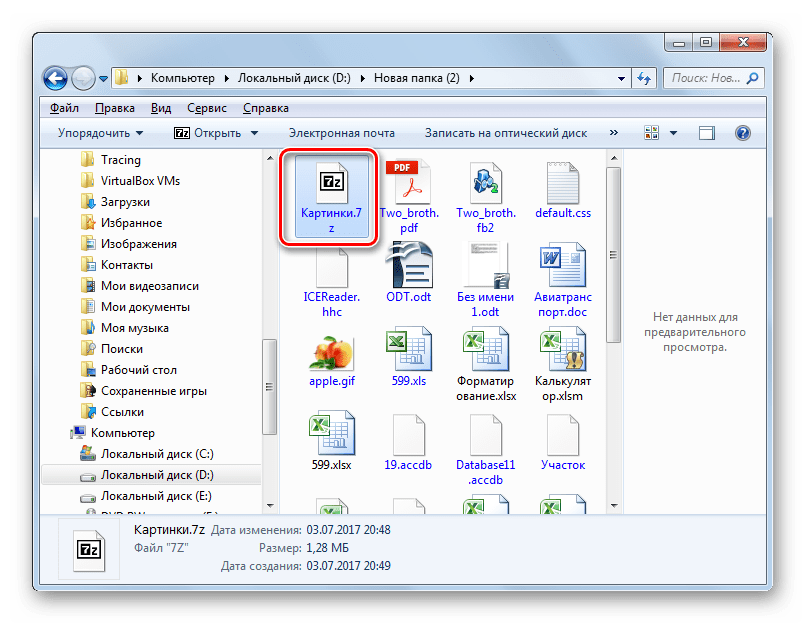
- Нажать на «Открыть с помощью».
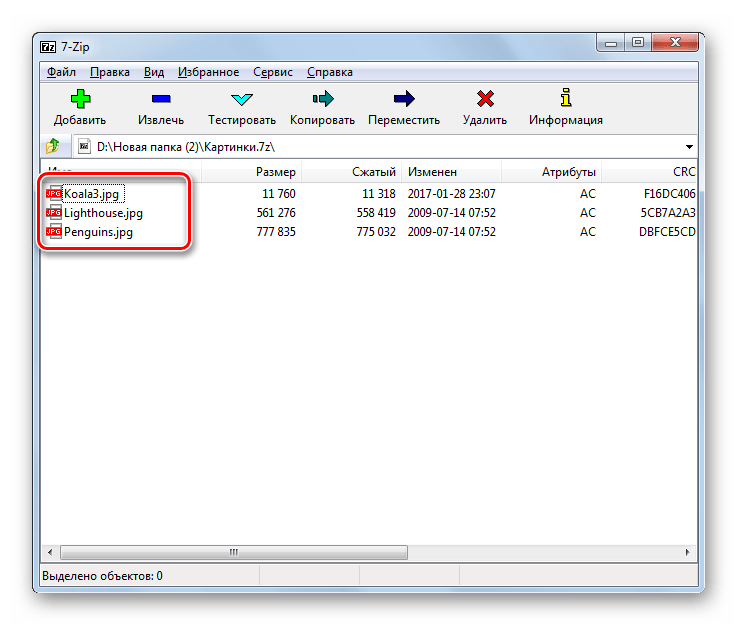
- Выбрать 7-Zip в качестве средства запуска.
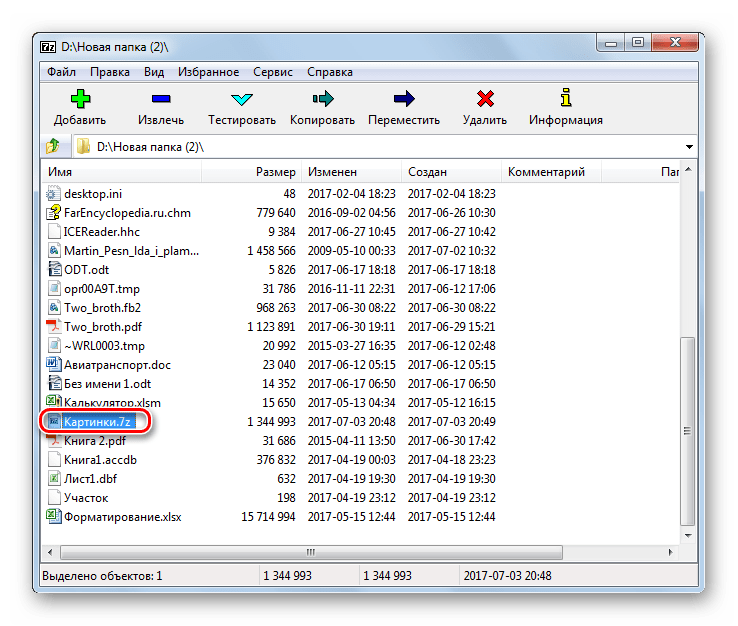
Далее перед вами откроется список файлов, запакованных в архив. Вы сможете их извлечь в любое удобное время. В случае с другими программами из подборки принцип действия будет точно такой же, поэтому не станем останавливаться на них столь подробно.
WinRAR
Название этого приложения не должно вводить вас в заблуждение. Просто разработчики ПО решили сконцентрироваться на самом популярном формате архивов, а на распаковку 7Z это никак не влияет. WinRAR позволяет получать доступ к данным по такому же принципу, что и 7-Zip.

IZArc
Еще один распаковщик, поддерживающий массу расширений. Интерфейс IZArc немного отличается от ранее рассмотренных программ, однако это приложение так же хорошо справляется с поставленной задачей. Если вам не захочется каждый раз для распаковки пользоваться инструментом «Открыть с помощью», то вы можете настроить ассоциацию IZArc с 7Z-файлами. После этого архивы начнут открываться по двойному щелчку левой кнопки мыши.
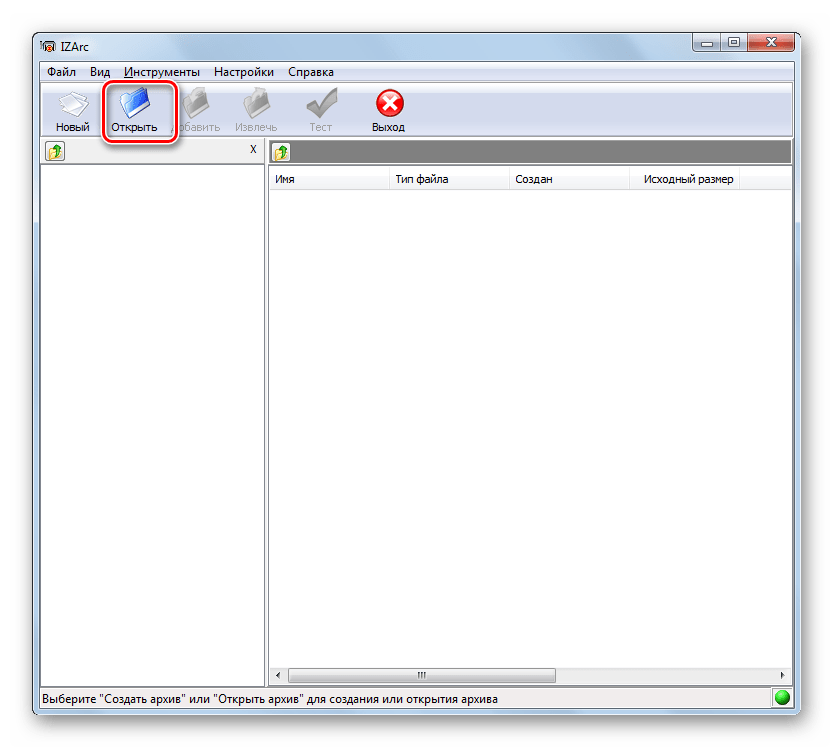
Hamster Free ZIP Archiver
Очередной бесплатный архиватор с функцией распаковки. ZIP – это лишь один из форматов, с которыми работает Hamster Free ZIP Archiver. Поддержка 7Z тоже предусматривается создателями софта. Кроме того, программа позволяет открывать содержимое архивов более удобным способом:
- Откройте Hamster Free ZIP Archiver.

- Через «Проводник» найдите интересующий архив.

- Перетащите файл из «Проводника» в окно приложения.
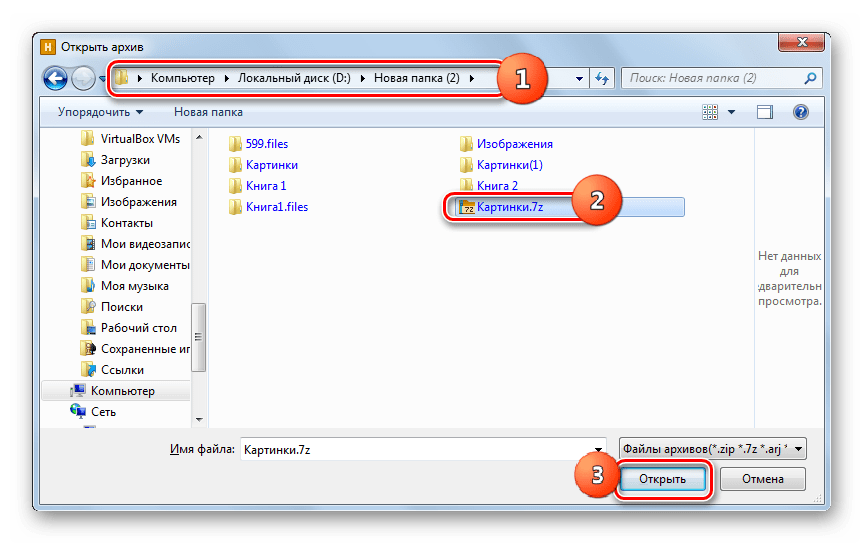
За выполнением указанных действий последует отображение содержимого архива с дальнейшей возможностью распаковки. В то же время допускается запуск через «Открыть с помощью» и ассоциацию с файлами 7Z.
Total Commander
В отличие от представленных ранее программ, Total Commander является полноценным менеджером файлов. Он работает по принципу «Проводника», оснащенного функционалом архиватора. Для распаковки потребуется:
- Запустить менеджер.
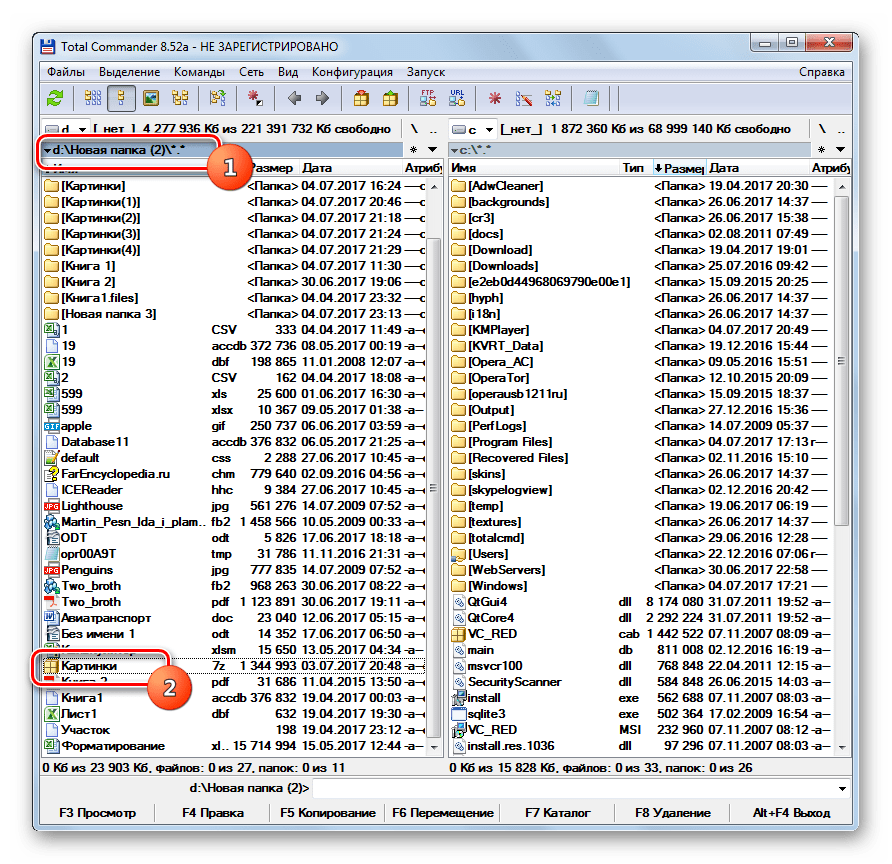
- Перейти в место размещения 7Z-архива.
- Дважды щелкнуть по нему ЛКМ.
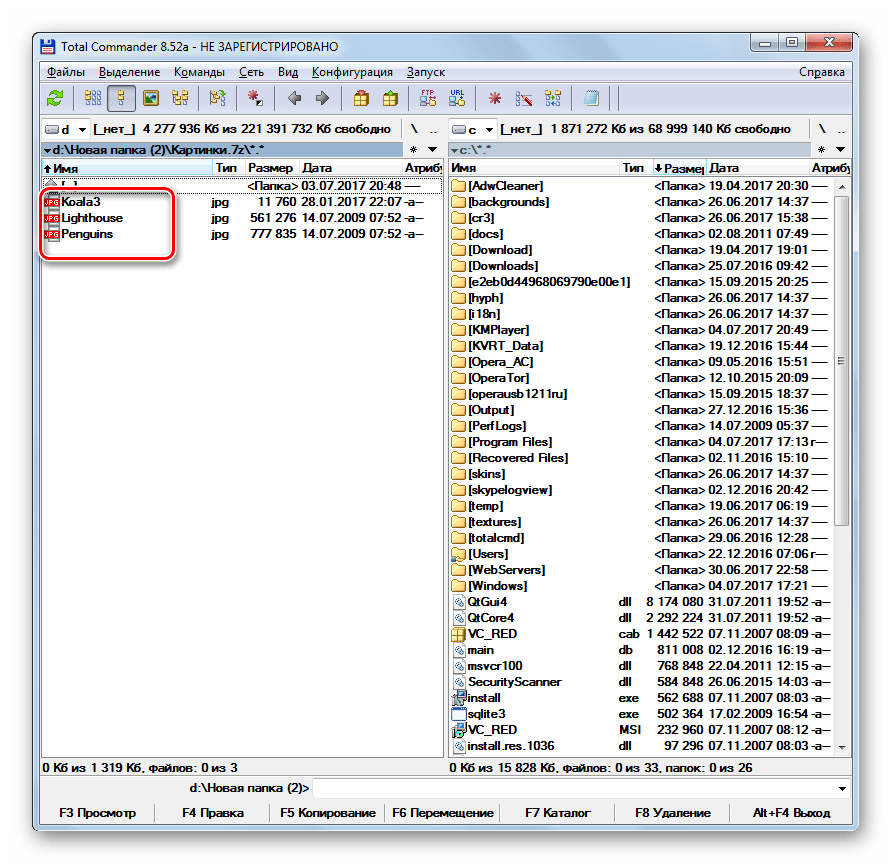
Таким образом, при постоянном использовании Total Commander в качестве замены «Проводника» данный способ доступа к содержимому архивов кажется наиболее удобным. Правда, с распаковкой могут возникнуть сложности, так как интерфейс TC довольно перегруженный, из-за чего не сразу удается найти кнопку извлечения.
Онлайн-распаковка
Наконец, распаковать архив позволяют специализированные сервисы, в числе которых стоит выделить следующие:
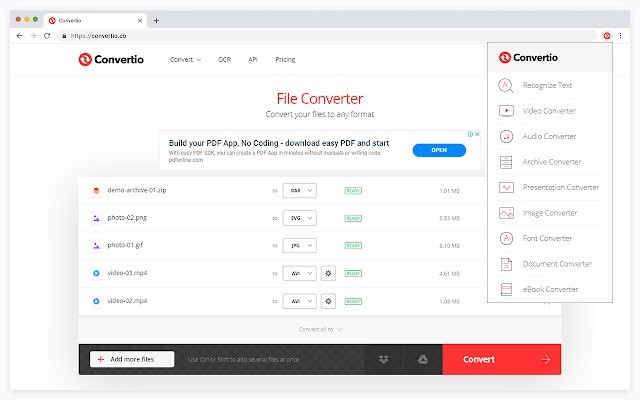
Каждый из представленных сайтов способен показать содержимое файлов 7Z, RAR, ZIP и других форматов. Однако при повседневном использовании ни один из онлайн-ресурсов не сможет конкурировать с отдельной программой, так как владельцу ПК, как минимум, будет нужен постоянный доступ к интернету.
Источник: it-tehnik.ru
Чем открыть 7z? Программы для работы с 7z

7z — это формат сжатия данных, в основе которого лежит механизм компрессии LZMA, предоставляющем высокую степень сжатия и возможность зашифровать исходные данные. Формат работает с именами файлов Unicode и файлами максимальных размеров (до 16,000,000,000 GB). Родоначальником формата является программист Игорь Павлов. Впервые он его применил в архиваторе 7-Zip, но сегодня существует масса программ, поддерживающих 7z.
В процессе инсталляции архиватора на ПК, пользователь должен определиться с наиболее важными для себя в нем функциям. На сегодняшний день программное обеспечение для сжатия и распаковки имеют довольно неплохие возможности, несмотря на бесплатную лицензию. Этот софт условно делится на две группы:
К первым относится программное обеспечение, обладающее следующим набором функций:
● несколько степеней сжатия;
● несколько алгоритмов шифрования;
● возможность защитить архив паролем;
● возможность разбивать архивы на тома.
Есть ПО, оптимизированное под высокоскоростную работу с архивами. Оно подходит пользователям, которые довольно редко самостоятельно создают архивы, а только распаковывает скачанные из интернета). В большинстве случаев такой софт не имеет настроек, а процесс извлечения запускается через контекстное меню проводника.
Если необходимо создать или распаковать архив 7z, то всегда можно воспользоваться самыми популярными архиваторами — WinRAR и WinZip. Для этих целей также имеются альтернативные программы, распространяемые по бесплатной лицензии. В данной подборке представлено программное обеспечение, которое работает с данным форматом. Подробное описание позволит быстрее определиться с выбором.
Источник: softdroids.com